Photoshop图像合成实例:穿牛仔裤的苹果
作者:网友整理
Photoshopv11.7.162 234.21M / 简体中文
点击下载
Photoshop手机汉化版20.65MB 51.16M / 简体中文
点击下载
Photoshop汉化版v14.9.131 236.77M / 简体中文
点击下载用Photoshop合成可以创造出很多有意思的效果,比如我们接下来介绍的这个“穿牛仔裤的苹果”。
完成效果如下。
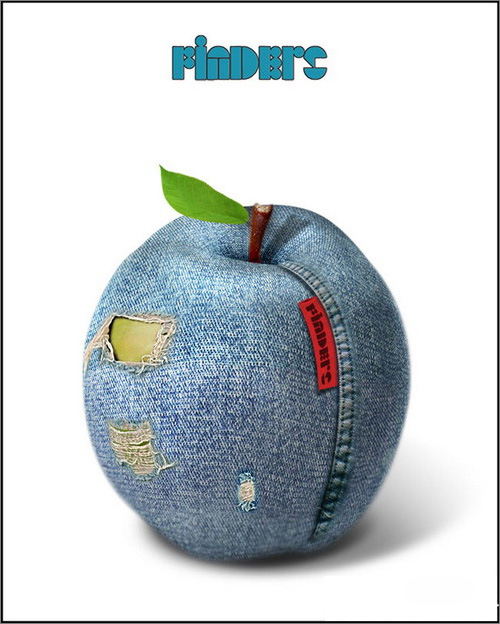
在制作过程中,重点是如何将牛仔面料与苹果结合的完美,下面是牛仔面料与苹果的素材。
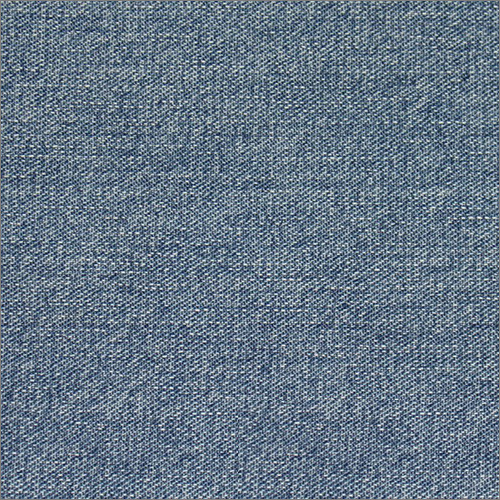

首先我们在Photoshop中将牛仔布料变形为圆形,来符合苹果的透视。
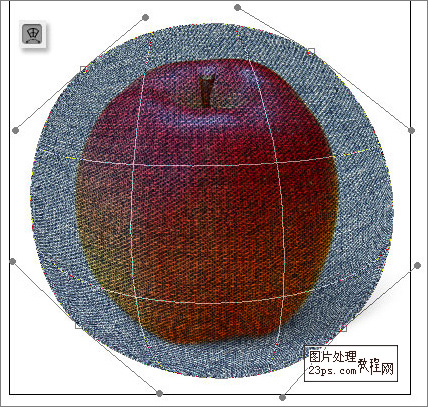
通过一次变形不能完全满足苹果的形状,接下来选取苹果顶部凹陷部分,拷贝到另一个图层,再做单独的变形。

将结合部分修饰一下,使结合部分自然真实,再将凹陷部分加深颜色,更具真实效果。
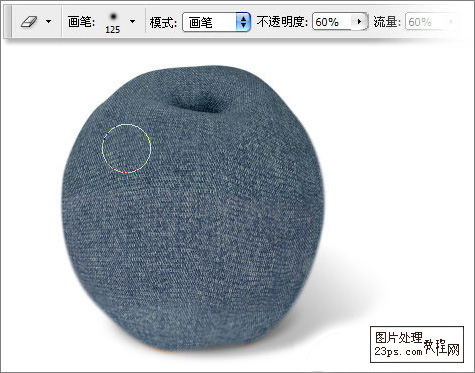
复制一个苹果的副本,去色,然后将图层模式更改为叠加方式,苹果的立体感就出来了。

添加一些装饰的元素,苹果树叶、牛仔的边线等效果,就更加有效果了,方法一样,变形处理,再将颜色统一。

添加个破洞,更时髦一些,呵呵

完成后的效果及图层面板。

加载全部内容